Lesezeichen in Google Chrome ist ein sehr praktisches Werkzeug, und Benutzer gewöhnen sich schnell daran, dass es immer zur Hand ist. Und wenn Sie planen, das System neu zu installieren, sollten Sie im Voraus darauf achten, eine Reihe von Lieblingslesezeichen zu speichern.
Dies ist nicht nur vor der Neuinstallation, sondern auch ohne Grund zur Vorbeugung nützlich. Eine solche Vorsicht wird dazu beitragen, viel Zeit und Mühe zu sparen, und wenn das System aufgrund eines Fehlers plötzlich nicht mehr funktioniert, müssen Sie nicht alle Informationen von Grund auf wiederherstellen. Eine Neuinstallation kann im unglücklichsten Moment erforderlich sein, und Sie werden Ihnen sehr dankbar sein, dass Sie sich im Voraus um die Sicherheit von Lesezeichen gekümmert haben.
Ist es möglich, Lesezeichen in Google Chrome zu speichern?
Mit Google Chrome können Sie alle erforderlichen Registerkarten in einer speziellen Datei speichern, die problemlos von einem Computer auf einen anderen übertragen werden kann. In diesem Fall erhält der Benutzer Zugriff auf alle gespeicherten Informationen – Sie müssen nur die Datei nach der Neuinstallation mit Lesezeichen entpacken, und alle Daten werden wiederhergestellt.
Dies ist nur eine Möglichkeit, es gibt eine Alternative – zum Beispiel können Sie die Synchronisierung mit dem Google-Server verwenden, um Lesezeichen zu speichern.
Wenn Sie die Option zum Erstellen einer Datei verwenden, um Lesezeichen zu übertragen, müssen Sie das Dokument vorab auf ein externes Medium kopieren.
Wenn es sich nur auf der Festplatte selbst befindet, auf der das System neu installiert wird, können Sie keine Informationen zu den Registerkarten speichern. Es wird empfohlen, von Zeit zu Zeit die Liste der Favoritenregisterkarten zu überprüfen, zu bereinigen und erneut zu speichern – dies wird immer voll bewaffnet sein. Und selbst wenn plötzlich etwas mit dem System oder Gerät passiert, sind Sie darauf vorbereitet, und es dauert nur ein paar Minuten, um die Registerkarten wiederherzustellen.
Speicherort der Lesezeichen
Die Lesezeichen, die wir im Chrome-Panel sehen, sind nur eine visuelle Anzeige der Informationen, die sich im Browserprofil befinden. Hier „liegen Passwörter, Erweiterungen, Verlauf und andere Einstellungen“.

Die Datei, in der die Lesezeichen gespeichert werden, heißt Lesezeichen. Sie befindet sich im Ordner C:Users des Benutzers NameAppDataLocalGoogleChromeUser DataDefault.
Um die Datei zu öffnen, können Sie einen beliebigen Texteditor verwenden, der einfachste Weg, dies zu tun, ist die Verwendung von Notepad.
Diese Ordner sind standardmäßig ausgeblendet, sodass sie von einigen Benutzern nicht angezeigt werden. Um sie zu sehen, sollten Sie zulassen, dass versteckte Ordner in den Einstellungen angezeigt werden. Öffnen Sie dazu den Windows Explorer, gehen Sie auf „Ansicht“ und dann auf „Optionen“. Hier wählen wir den Punkt „Versteckte Dateien anzeigen“ – nun sind immer die Ordner sichtbar, in denen die Datei mit Links gespeichert ist.
Optionen speichern
Der zuverlässigste Weg, Lesezeichen nicht nur zu speichern, sondern auch wiederherzustellen, besteht darin, eine geeignete Datei zu erstellen, die kopiert und auf ein anderes Gerät übertragen oder auf dem neu installierten System entpackt werden kann.
Der gesamte Vorgang dauert nicht länger als 10 Minuten – und Sie können das System sicher neu installieren, ohne sich Gedanken über den möglichen Verlust Ihrer Lieblingslesezeichen machen zu müssen.
Speichern Sie Ihre Lieblingsseiten
Die einfachste und naheliegendste Option ist das Exportieren von Lesezeichen aus Google Chrome. Dies geschieht wie folgt:
- Führen Sie Chrome aus.
- Gehen Sie zu Verwalten, indem Sie das Symbol mit drei Punkten auswählen.
- Hier wählen wir die Zeile Lesezeichen, dann den Lesezeichen-Manager. Sie können dies auch tun, indem Sie UMSCHALT+STRG+O drücken.
- Wir gelangen auf die Seite, wo Sie erneut das Symbol mit drei Punkten oben rechts auswählen und im sich öffnenden Menü den Punkt „Lesezeichen exportieren“ auswählen müssen.
- Als nächstes erscheint ein Fenster auf dem Monitor, um das Dokument zu speichern – hier müssen Sie den Speicherort der Datei eingeben und die Aktion bestätigen.
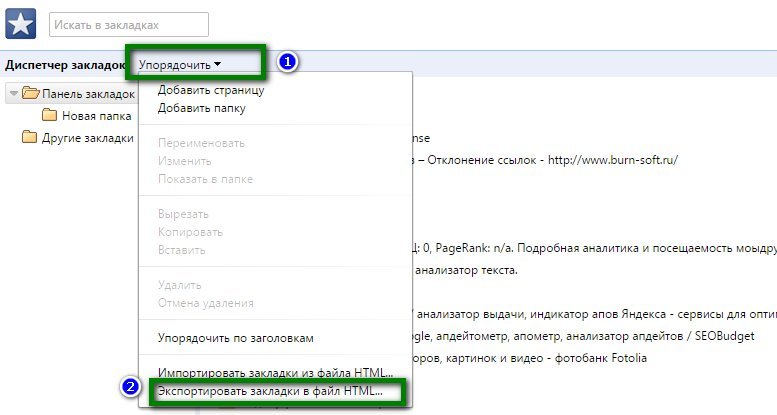
Jetzt werden alle notwendigen Registerkarten in einer HTML-Datei namens „bookmarks“ gespeichert. Es kann auf ein Flash-Laufwerk oder andere externe Medien übertragen werden, die per E-Mail gesendet werden. Sie können gespeicherte Registerkarten in Zukunft wiederherstellen. Kopieren Sie es dazu in den obigen Ordner (in dem Lesezeichen gespeichert sind), klicken Sie mit der rechten Maustaste und wählen Sie „Vorherige Version wiederherstellen“.
Lesezeichen importieren
Um Lesezeichen nicht nur zu speichern, sondern auch zu übertragen, müssen Sie die Funktion „Importieren“ verwenden.
verfahren:
- Starten Sie Google Chrome;
- Gehen Sie zu Einstellungen, dann zu Lesezeichen und dann zum Lesezeichen-Manager.
- Gehen Sie im sich öffnenden Fenster über das Symbol mit den drei Punkten oben rechts zurück zu Steuerung.
- Wählen Sie die Zeile „Importieren“;
- Hier finden wir eine Datei mit gespeicherten Registerkarten, öffnen Sie sie.
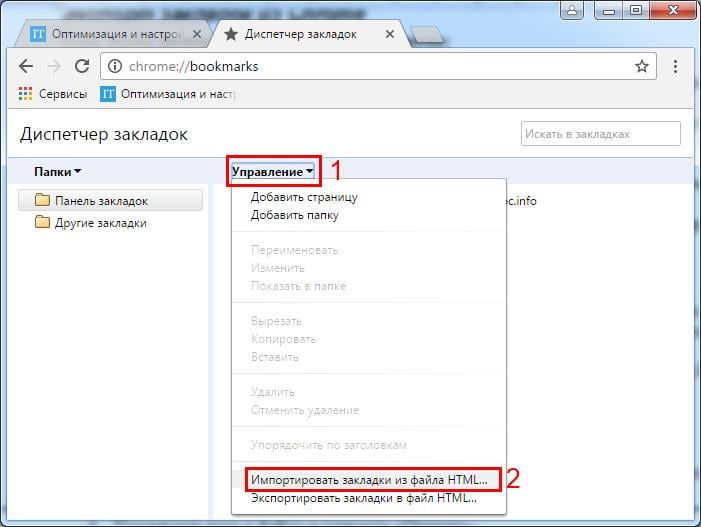
importieren
Diese Option speichert nur die Lesezeichen selbst (Links). Informationen über sie werden nicht im Lesezeichenbedienfeld sowie in visuellen Lesezeichen gespeichert.
Speichern der Lesezeichenleiste
Um die Lesezeichenleiste in Chrome zu speichern, müssen Sie die Synchronisierung verwenden. Mit dieser Methode können Sie Informationen über Lesezeichen auf den Google-Server übertragen und diese dann verwenden, um Tabs auf einem neuen Gerät oder nach der Neuinstallation des Systems wiederherzustellen.
Um auf Ihre Lesezeichen zuzugreifen, müssen Sie nur zu Ihrem Chrome-Konto wechseln. Wenn Sie noch keines haben, erstellen Sie Google Mail, und die weitere Synchronisierung erfolgt automatisch.
Wenn Google Chrome auf Ihrem PC gelöscht wird oder ein Fehler auftritt, werden die Registerkarten dank der Synchronisierung weiterhin gespeichert. Darüber hinaus können Sie mit der Synchronisierung Ihre Kontoanmeldeinformationen, Designs und andere Einstellungen speichern.
So speichern Sie visuelle Lesezeichen
Um visuelle Lesezeichen zu speichern, wechseln Sie zu Einstellungen, wählen Sie den Abschnitt Benutzer und dann Synchronisierung aus.
Wenn Sie zum ersten Mal hierher kommen, müssen Sie den Benutzernamen und das Passwort aus dem Google Mail-Postfach angeben.
Klicken Sie anschließend auf das Symbol in Form eines grauen Dreiecks und wählen Sie die Daten im Menü aus, die Sie synchronisieren möchten.







